电脑系统重装步骤有哪些?电脑系统重装教程图解是什么?
- 百科大全
- 2025-01-01
- 31
随着时间的推移,电脑系统会变得越来越缓慢,甚至出现各种错误和故障。为了解决这些问题,重装电脑系统是一个有效且常见的方法。本文将为你详细介绍重装电脑系统的步骤,并通过图解来帮助你轻松操作。
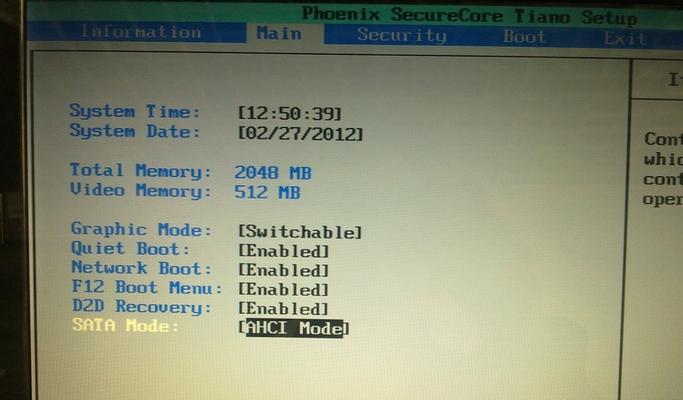
一、备份重要文件和数据
在进行重装电脑系统之前,首先要做的就是备份你的重要文件和数据。连接一个外部硬盘或使用云存储服务,将你的照片、文档、音乐等个人文件进行备份,以免丢失。
二、准备安装介质
在重装电脑系统之前,你需要准备一个安装介质,比如安装光盘或制作一个可启动的USB驱动器。确保你拥有合法的操作系统安装光盘或下载了官方的系统镜像文件。

三、设置启动顺序
在重装电脑系统之前,你需要进入计算机的BIOS设置界面,将启动顺序调整为从安装介质启动。这样在重启电脑时,系统会首先读取安装介质。
四、启动并选择语言
将安装介质插入电脑后,重启电脑并按照屏幕上的提示进入安装界面。在选择语言界面中,选择你想要使用的语言,并点击“下一步”继续。
五、点击“安装”按钮
在安装界面中,点击“安装”按钮来开始安装过程。系统会自动进行一些准备工作,包括检查硬件和准备磁盘空间等。
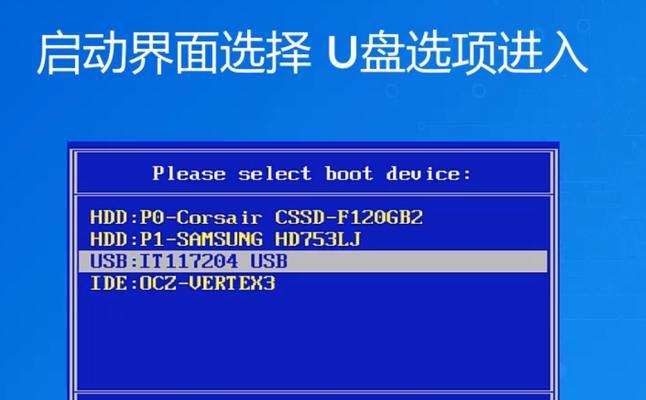
六、接受许可协议
在继续之前,你需要接受操作系统的许可协议。仔细阅读并勾选“我接受许可条款”选项,然后点击“下一步”。
七、选择安装类型
在安装类型界面中,选择你想要进行的安装类型。通常有两种选项:升级和自定义安装。如果你只是想修复系统问题,选择升级。如果你想全新安装系统,选择自定义安装。
八、选择安装位置
如果你选择了自定义安装,那么在这一步中你需要选择安装系统的位置。通常会显示出你的硬盘分区情况,选择一个空闲的分区来进行安装。
九、等待安装
安装过程可能需要一些时间,具体取决于你的计算机性能和系统大小。在安装过程中,你可以看到进度条显示当前的安装进度。
十、配置设置
安装完成后,系统会要求你进行一些配置设置,比如选择时区、输入用户名和密码等。根据你的个人喜好进行设置,并点击“下一步”。
十一、更新和驱动
安装完成后,系统会自动检查更新和驱动。确保你的计算机联网,这样系统可以自动下载并安装最新的更新和驱动程序。
十二、安装常用软件
在重装电脑系统后,你可能需要安装一些常用的软件,比如浏览器、办公软件等。前往官方网站下载并安装这些软件。
十三、恢复备份文件和数据
在重新安装系统后,你可以将之前备份的文件和数据恢复到计算机中。通过外部硬盘或云存储服务,将之前备份的文件复制到计算机相应位置。
十四、优化系统设置
重新安装系统后,可以通过优化一些系统设置来提升计算机的性能。比如清理垃圾文件、关闭自启动程序等。
十五、重启电脑
完成以上步骤后,重新启动电脑,并享受全新的电脑系统体验吧!
重装电脑系统是解决电脑问题的一种有效方法,通过备份文件和数据、准备安装介质、设置启动顺序、进行安装等步骤,可以轻松完成重装过程。不要忘记恢复备份文件和优化系统设置,以及安装常用软件,让你的电脑焕发新生。
版权声明:本文内容由互联网用户自发贡献,该文观点仅代表作者本人。本站仅提供信息存储空间服务,不拥有所有权,不承担相关法律责任。如发现本站有涉嫌抄袭侵权/违法违规的内容, 请发送邮件至 3561739510@qq.com 举报,一经查实,本站将立刻删除。